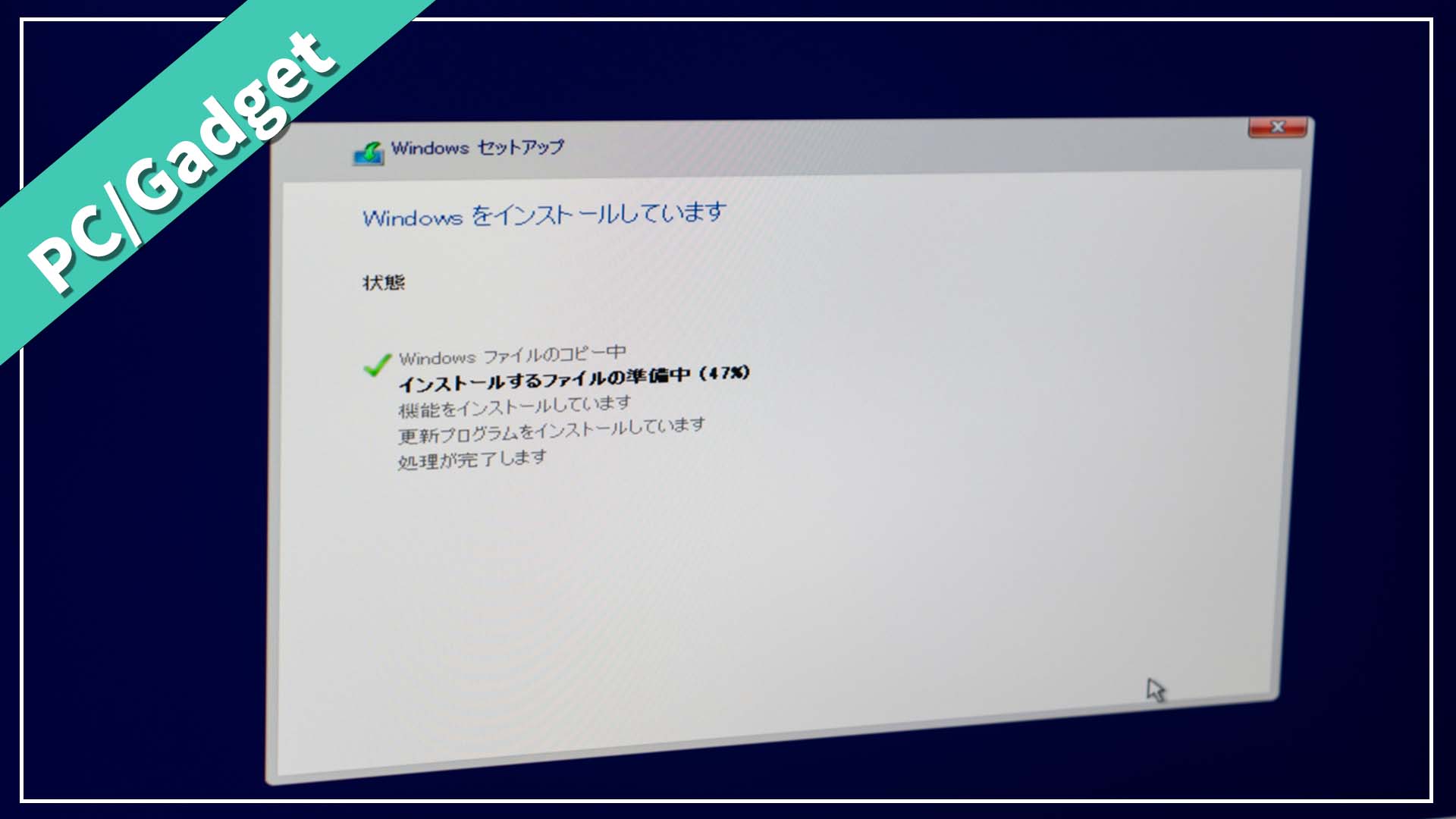ありがとうございます。Udokkoです。先日自作PCのSSDを変えました。約4年ぶりに。
-

-
SATA SSDからM.2 NVMe SSDに換装したが、「体感速度は変わらないね」が感想
続きを見る
Windows10になってからはOSが安定したのか、4年間の間に一度もクリーンインストールすることはありませんでした。XPとかそれ以前はクリーンインストールをよくやっていたような思い出がありますが、OSもソフトもハードも進化したおかげか手間が減りましたね。とはいえSSDを変えるのなら、ついでにクリーンインストールした方が気持ち良い、というよりクリーンインストールしないと何だか気持ち悪い。ということで、Windows10をクリーンインストールしました。
やり方は簡単で、基本的にMicrosoft公式HPを参考にすればだいたいの人はできると思います。初めての人は「これで本当に大丈夫なのか?」と、きっとドキドキしながらインストールすることになるでしょう。大丈夫。私もその一人でした。
そんなドキドキしそうな人の参考になればと思い、USBでインストールメディアを作る方法を載せておきます。ご参考になれば幸いです。
必要なものは8GB以上のUSBメモリとパソコン。
Windowsのインストールメディアを自分で作る場合は、USBメモリが必要です。他にも方法はありますが、一般的にはUSBメモリを使うことが多いと思います。USBメモリならどこにでも売っていますし、1000円くらいの安価なもので十分です。容量も8GB以上という指定はありますが、今時8GB未満の方がレアな存在かもしれません。
-

-
GEOで買ったHIDISK磁気研究所のUSB3.2Gen1メモリーの速度を検証してみた
続きを見る
あとパソコンが必要。パソコンを作るためにパソコンがいる。これはなんだか服を買いに行く服がない的な、そこはかとなく哲学的な何かを感じます。PCに空のUSBメモリを挿して、心の準備ができたら、いざメディアクリエイトです。
PCで下記リンクのMicrosoftのHPを開き、「ツールを今すぐダウンロード」を押してください。あとは指示に従うだけです。
https://www.microsoft.com/ja-jp/software-download/windows10
インストールメディアは指示に従うだけで作れる
Windows10のインストールメディア作成は、こんな感じで指示されます。基本的に指示通りクリックしていくだけですが、選択肢があると迷ってしまうのが知能を高めすぎた人間の業。迷える人を導くため、何を選択すべきかここに載せておきます。
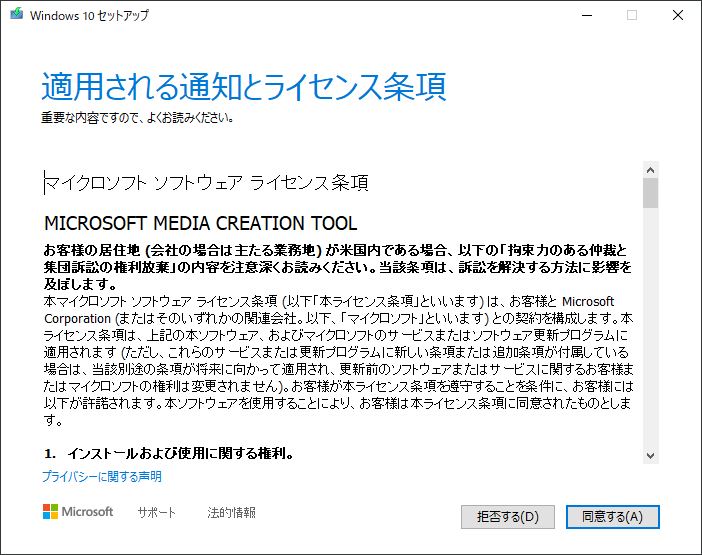
まずは普通に「同意する」をクリック。ライセンス条項が書かれていますが、誰か最後まで読む人はいるのだろうか。いや、いない。Windows10を使いたいなら同意するしか道はありません。
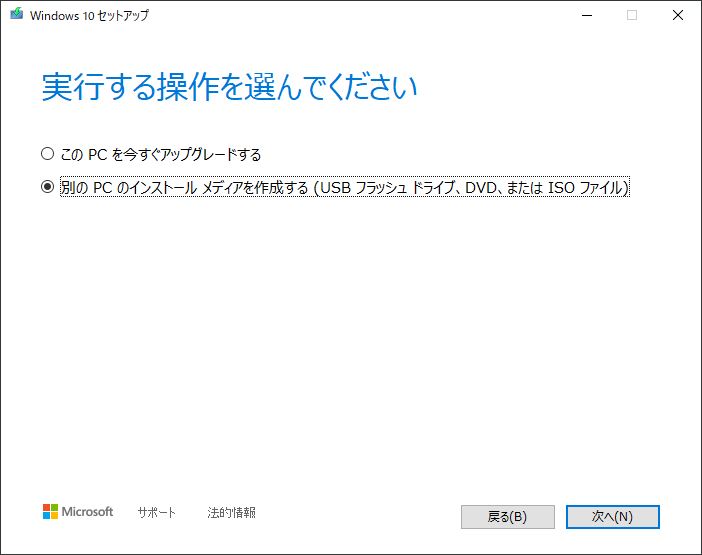
次に選ぶのは「別のPCのインストールメディアを作成する」です。
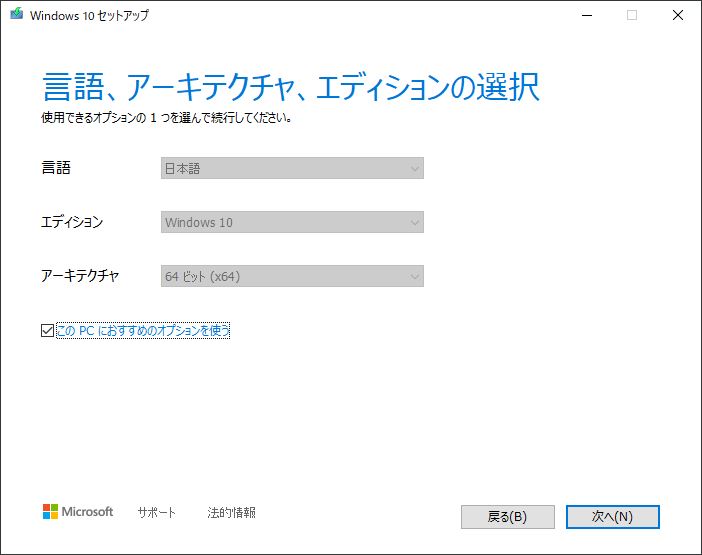
次に「このPCにおすすめのオプションを使う:にチェックを入れて次へをクリック。
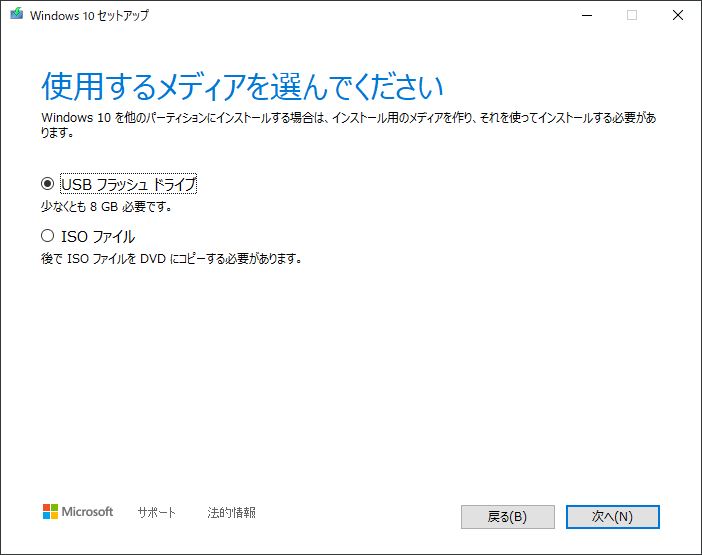
「USBフラッシュドライブ」を選択し、次へをクリック。
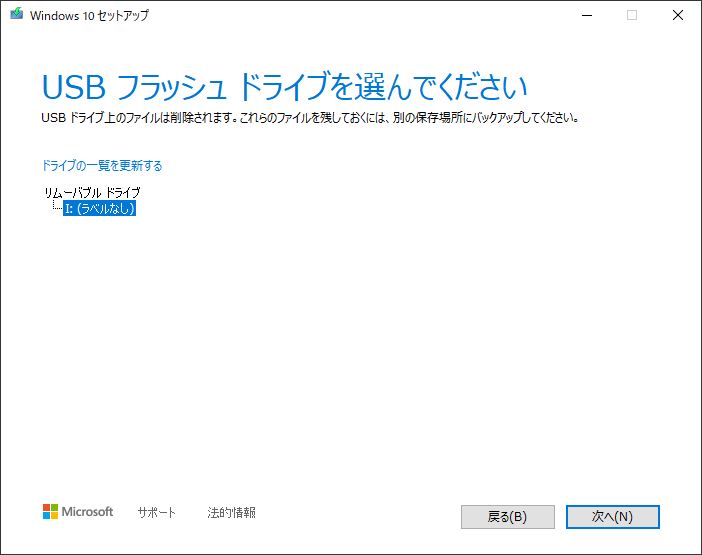
I:(ラベルなし)を選択し、次へ。ちなみにIの部分はPCによって違います。DだったりEだったりしますが、おそらく一個しか出てこないはずです。念のためPCに挿すUSBメモリは1本だけにして、関係ないメモリは外しておきましょう。
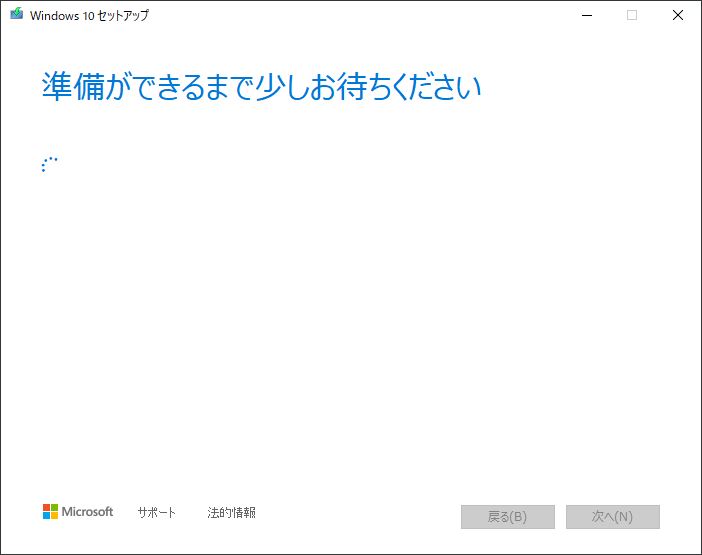
待ちます。Microsoftが言うのなら、いつまででも待ちます。
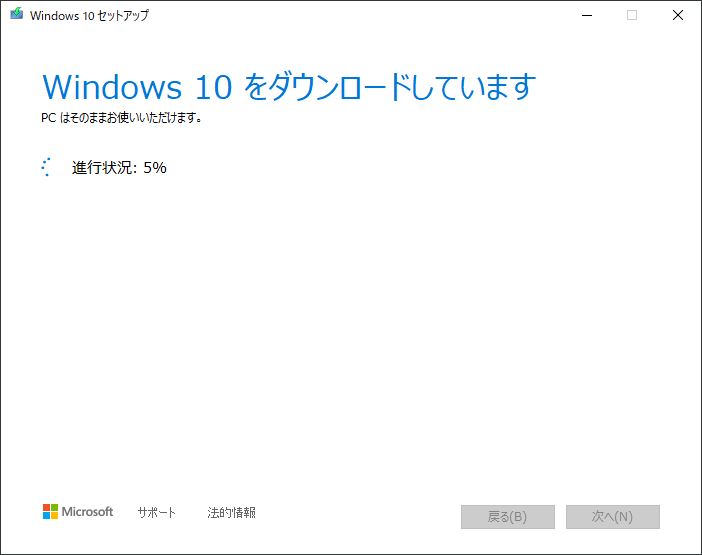
そこそこ待ちます。10分くらい待ったかも。もっとかも。
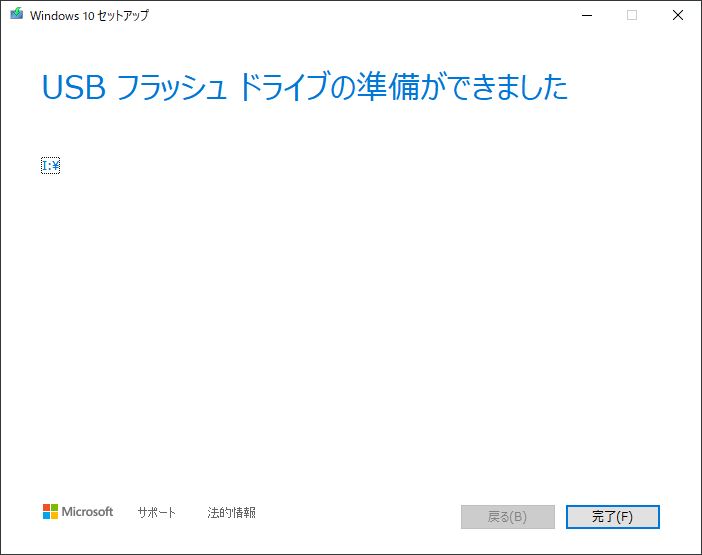
完了を押したら終了です。お疲れ様でした。
Windows10のインストールは簡単
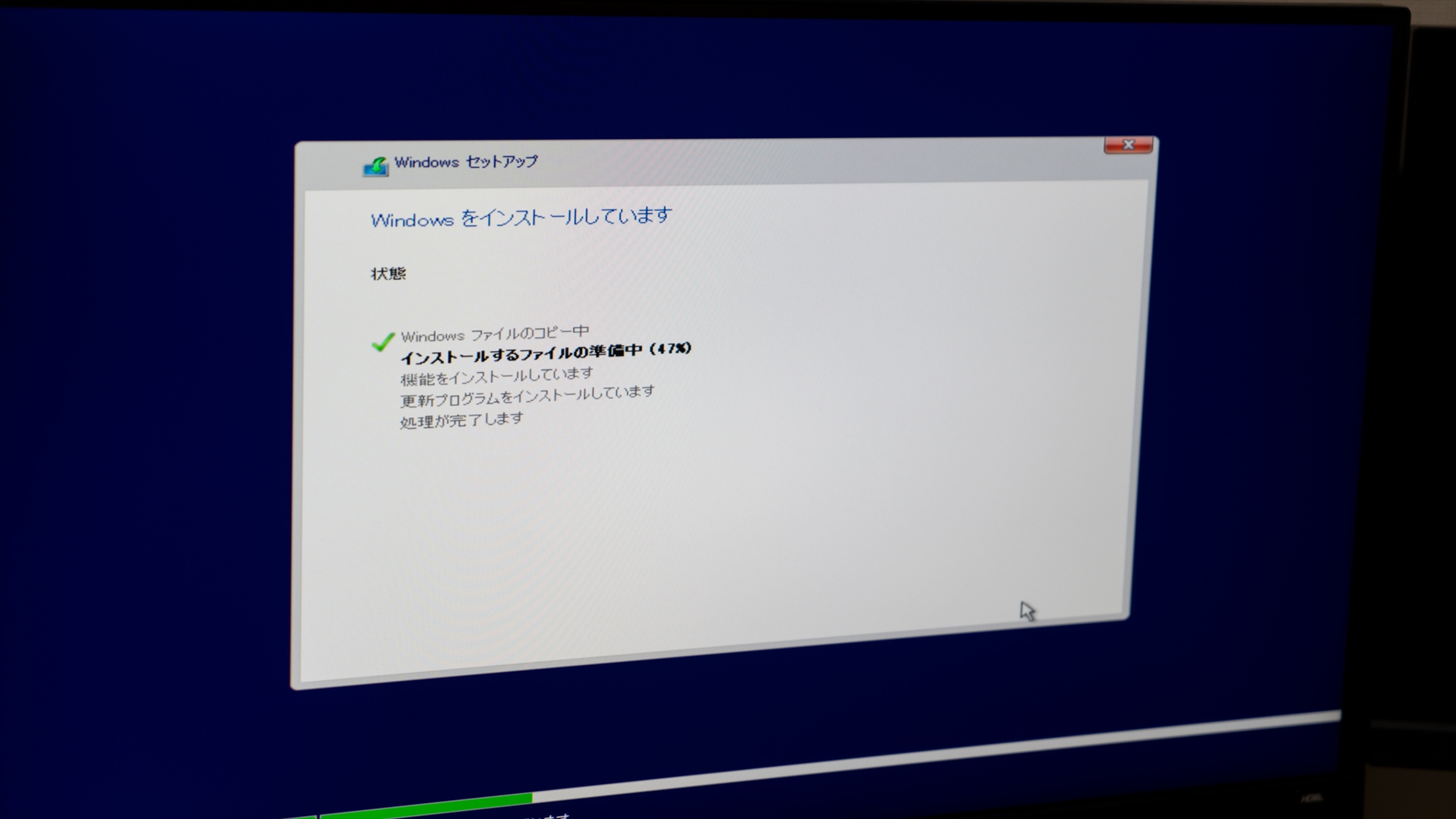
Windows10をインストールメディアを使ってインストールするのはとても簡単。空っぽのSSDを挿したPCに、USBインストールメディアを挿し、そのまま電源をON。これだけ。あとは勝手にインストール画面に進みます。BIOS画面からとかじゃなく、いきなり勝手にWindows10のインストール画面に進むので、久しぶりにインストールすると「あれ?こんなに簡単だったっけ?」となります。
PCのハードもソフトも進化しすぎた今の時代、Windowsのクリーンインストールする人がどれだけいるか疑問ですが、この記事がどなたかの参考になれば幸いです。以上、Windows10をクリーンインストールするためUSBでインストールメディアを作る方法でした。